
軟體介紹:
Simple Gmail Notes 一款能在 Gmail 信件增加筆記做備註的擴充軟件,支援 Chrome、Firefox 兩款瀏覽器使用,又是完全免費的開源軟體。打開信件檢視就能在上方輸入文字註解,筆記會自動儲存到 Google 雲端硬碟,還能更換顏色和搜尋已儲存的筆記,在收件匣會顯示摘要內容。授權型式:免費
語言介面:英文
官方網站:https://www.bart.com.hk/
下載安裝:【Chrome 商店】【Firefox】
Simple Gmail Notes 使用說明:
以 Chrome 瀏覽器做說明,開啟線上商店並新增 Simple Gmail Notes 擴充功能。
添加後出現提醒視窗可以忽略不管,按下「確定」關閉。

開啟 Gmail 會有 Simple Gmail Notes 使用說明(只顯示一次,點擊任意位置關閉)。
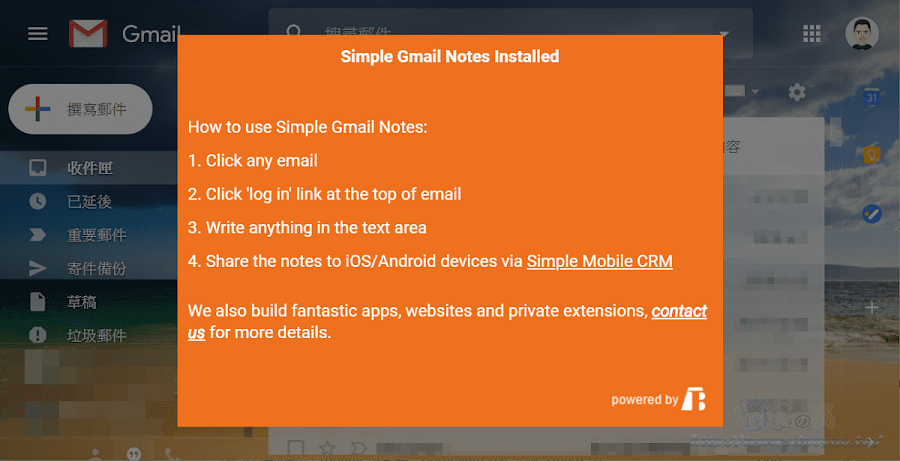
打開任意一封郵件上方會增加方框,先點擊「login」登入 Google 帳戶。筆記是存放在 Google 雲端硬碟,要完成登錄步驟才能輸入筆記。

登入後點擊「允許」Simple Gmail Notes 存取雲端硬碟。

完成上述步驟,回到 Gmail 就能在方框處輸入記事內容會自動儲存,右上方功能鍵可選擇筆記顏色,以及搜尋、增加到日曆、刪除、設定、登出等按鍵。
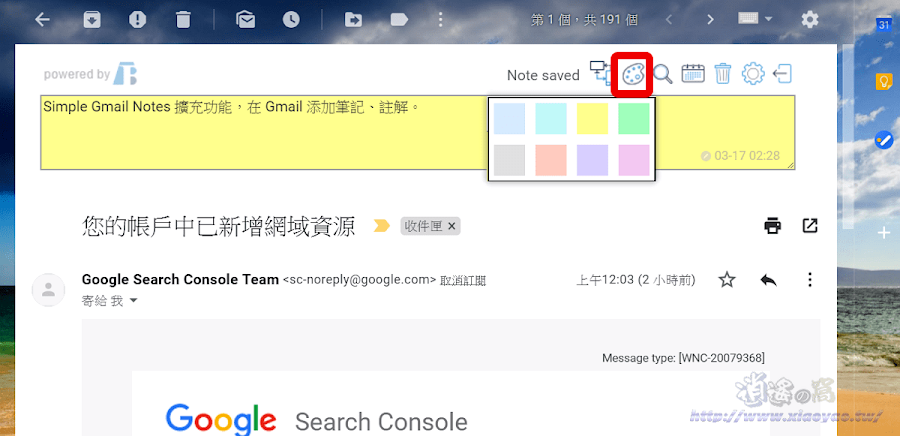
有需要尋找筆記,點擊「搜尋」就能看到所有內容。

「設定」自訂使用介面,英文可使用網頁翻譯輔助。
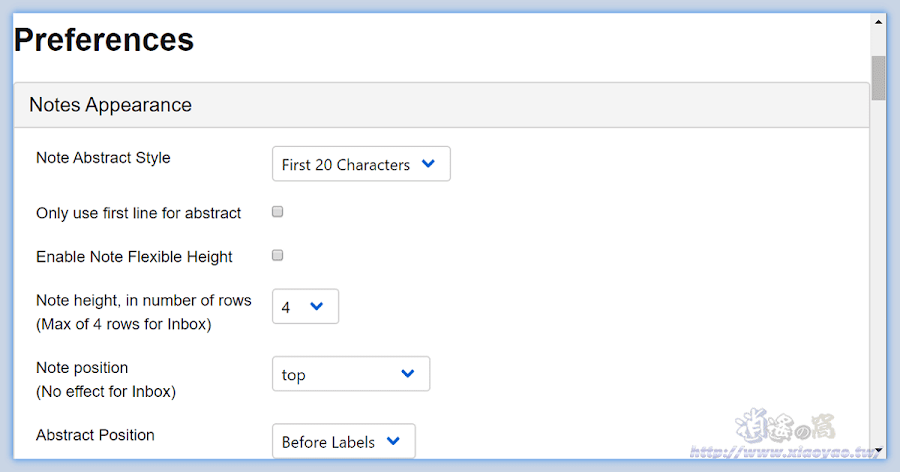
在 Gmail 收件匣會顯示筆記摘要,將滑鼠移動到上方停留就能查看內容,將不同對象的郵件用顏色做區分更容易辨識。
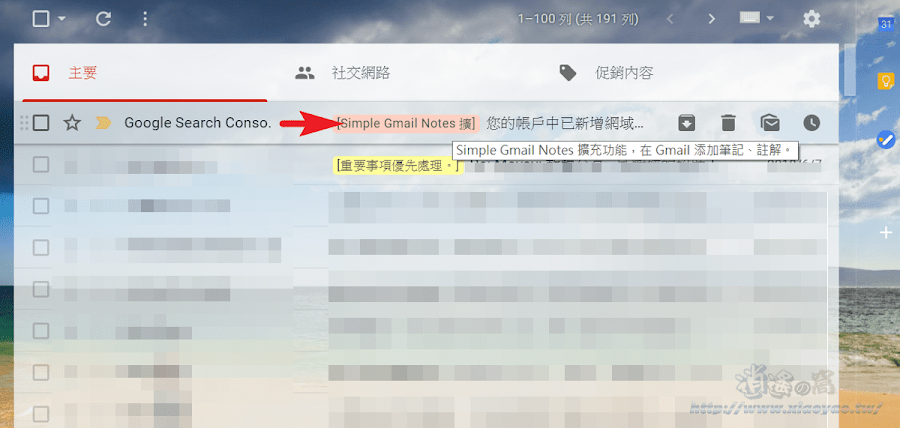
延伸閱讀:
0 留言